你是不是也有过这样的烦恼?一台电脑,两个Skype账号,一个在左,一个在右,切换起来真是手忙脚乱。别急,今天就来教你如何在同一台电脑上同时登录两个Skype账号,让你轻松应对各种沟通需求!
一、方法一:使用运行命令

1. 打开运行窗口:按下Windows键和R键,或者点击开始菜单,选择“运行”。
2. 输入命令:在弹出的运行窗口中,输入以下命令(记得包括引号):
- 对于32位操作系统:`\C:\\Program Files\\Skype\\Phone\\Skype.exe\ /secondary`
- 对于64位操作系统:`\C:\\Program Files (x86)\\Skype\\Phone\\Skype.exe\ /secondary`
3. 确认命令:点击“确定”按钮,如果一切顺利,第二个Skype账号就会启动了。
二、方法二:创建桌面快捷方式
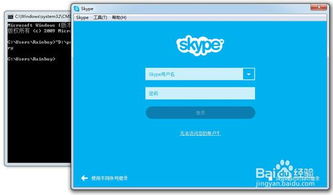
1. 找到Skype安装路径:在电脑中搜索“Skype”,找到Skype的安装路径。
2. 创建快捷方式:右键点击Skype安装路径下的Skype.exe文件,选择“发送到” > “桌面快捷方式”。
3. 修改快捷方式属性:右键点击桌面上的Skype快捷方式,选择“属性”。
4. 添加/secondary参数:在“目标”栏中,将原来的路径后面加上“/secondary”,路径应该看起来像这样:
- `C:\\Program Files\\Skype\\Phone\\Skype.exe /secondary`
5. 保存并关闭:点击“确定”保存修改,然后关闭属性窗口。
三、方法三:使用运行方式
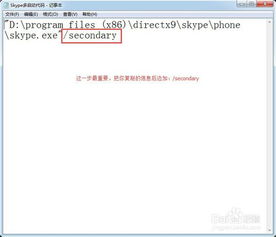
1. 右键点击Skype图标:在桌面上找到Skype图标,右键点击它。
2. 选择运行方式:在弹出的菜单中选择“运行方式”。
3. 选择用户:在弹出的“运行身份”对话框中,选择“下列用户”,然后从列表中选择一个用户账户。
4. 输入密码:如果选择了需要密码的用户账户,请输入密码。
5. 启动Skype:点击“确定”按钮,第二个Skype账号就会以新用户身份启动。
四、注意事项
1. 确保Skype版本:以上方法仅适用于Skype 4.0或以上版本。
2. 权限问题:如果电脑中存在多个用户账户,确保所选用户账户拥有运行Skype的权限。
3. 网络问题:确保电脑连接的网络稳定,否则可能会影响Skype的正常使用。
五、
通过以上方法,你就可以在同一台电脑上同时登录两个Skype账号了。这样,无论是工作还是生活,都能更加方便地与朋友、家人和同事保持联系。赶快试试吧,让你的电脑生活更加丰富多彩!
